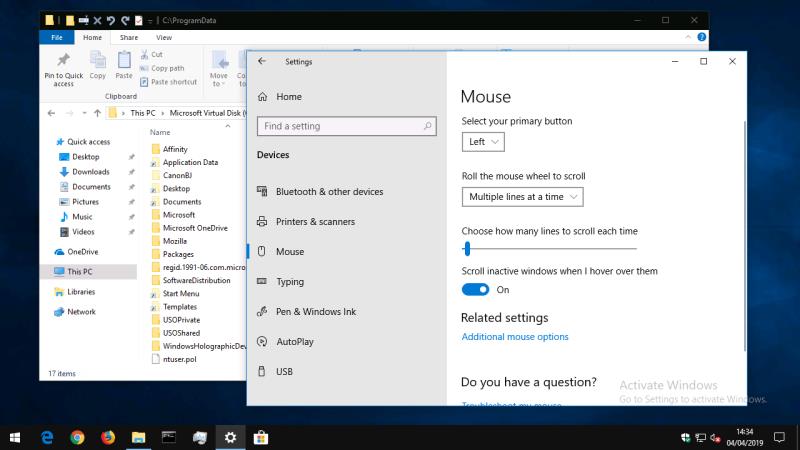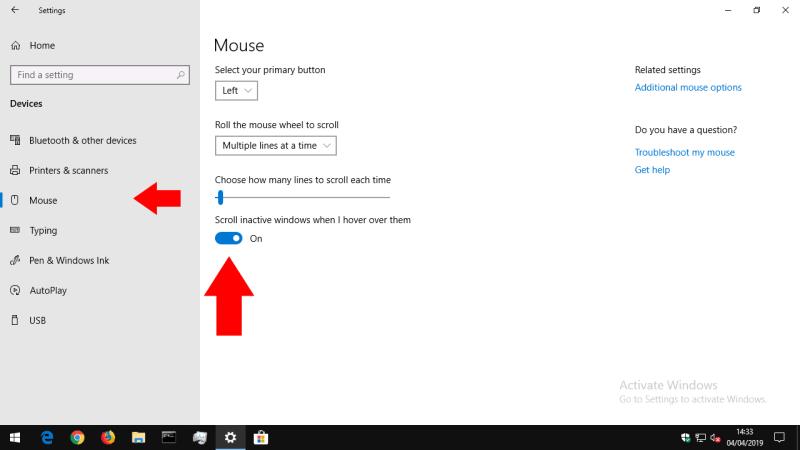Voit estää taustaikkunoiden vierityksen siirtäessäsi hiiren osoitinta Windows 10:ssä:
Avaa Asetukset-sovellus (Win+I-pikanäppäin).
Napsauta "Laitteet" -luokkaa.
Napsauta vasemmasta sivupalkista "Hiiri" -sivua.
Vaihda "Vieritä ei-aktiivisia ikkunoita, kun vie hiiri niiden päälle" -vaihtoehto "pois päältä".
Windows 10 lisäsi uuden mukavuusominaisuuden, joka helpottaa taustaikkunoiden käyttöä. Se on nimeltään Inactive Window Scrolling, ja sen avulla voit vierittää ei-aktiivisten ikkunoiden sisältöä pitämällä kohdistinta ja käyttämällä vierityspyörää.
Ei-aktiivinen ikkunoiden vieritys yksinkertaistaa Windowsin työpöytäkokemusta ja ratkaisee pitkään jatkuneen käytettävyysvalituksen. Aikaisemmin taustaikkunan vierittäminen edellytti sinun siirtymistä siihen, vierittämistä ja takaisin vaihtamista, mikä lisäsi työnkulkuun kaksi hankalaa vaihetta.
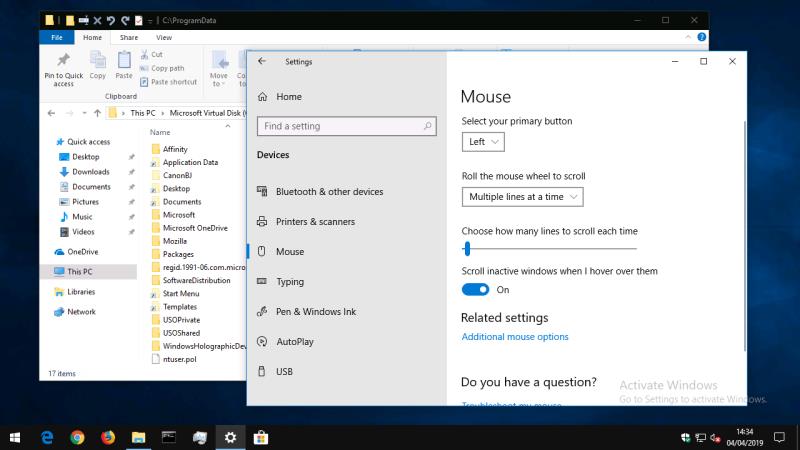
Ikkunan vieritys ei-aktiivinen ratkaisee tämän ongelman, mutta se ei välttämättä sovellu kaikille – joidenkin käyttäjien mielestä se voi olla hämmentävää, jos heillä on vaikeuksia seurata näytön sisältöä tai käyttää hiirtä tarkasti. Sen kytkeminen pois päältä - tai päälle, jos se on poistettu käytöstä ja haluat käyttää sitä - on yksinkertaista painiketta napsauttamalla.
Avaa Asetukset-sovellus (Win+I-pikanäppäin) ja napsauta etusivun Laitteet-luokkaa. Napsauta tai napauta vasemmalla olevasta sivupalkista "Hiiri"-sivua nähdäksesi hiiren asetukset.
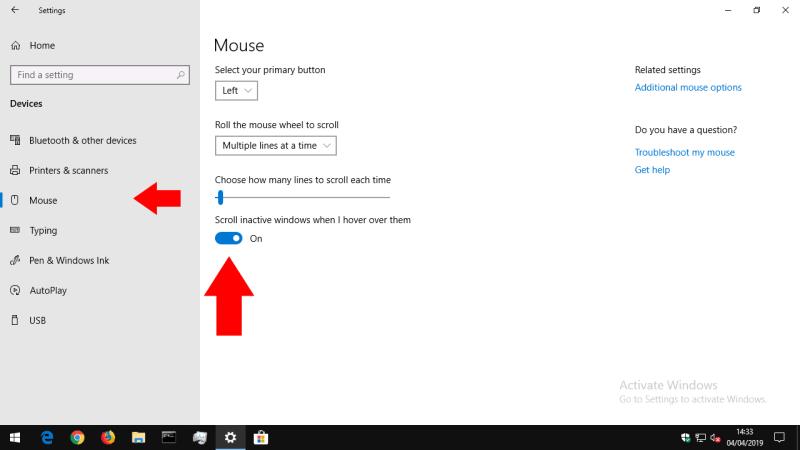
Poista ominaisuus käytöstä poistamalla sivun alareunasta "Vieritä ei-aktiivisia ikkunoita, kun vie hiiri niiden päälle" -vaihtoehto "pois päältä". Vaihtoehtoisesti voit ottaa sen käyttöön käyttääksesi passiivista ikkunan vieritystä.
Jos poistit ominaisuuden käytöstä, huomaat, että taustaikkunat eivät enää reagoi hiiren rullalle – aivan kuten Windows 8.1:ssä ja sitä ennen. Käänteisesti, jos olet ottanut ei-aktiivisen ikkunan vierityksen käyttöön, voit nyt siirtää hiiren taustaikkunan päälle ja vierittää sen sisältöä hiiren rullalla.